Lägga till OwnCloud-paketförvar:
OwnCloud är inte tillgängligt i det officiella paketförvaret för Ubuntu 18.04 LTS. Men vi kan enkelt lägga till det officiella OwnCloud-paketförvaret på Ubuntu 18.04 LTS och installera OwnCloud med hjälp av APT-pakethanteraren.
Ladda först ned GPG-nyckeln i OwnCloud-paketförvaret med följande kommando:
$ wget -nv https: // nedladdning.owncloud.org / nedladdning / arkiv / produktion / Ubuntu_18.04/Släpp.nyckel -O Släpp.nyckel-

GPG-nyckeln ska laddas ner.

Lägg nu till GPG-nyckeln till APT-pakethanteraren med följande kommando:
$ sudo apt-key add - < Release.key
Lägg nu till det officiella paketförvaret för OwnCloud på din Ubuntu-maskin med följande kommando:
$ echo 'deb http: // nedladdning.owncloud.org / nedladdning / arkiv / produktion / Ubuntu_18.04 // '| sudo tee / etc / apt / sources.lista.d / owncloud.lista

Det officiella OwnCloud-paketförvaret ska läggas till.

Uppdatera nu APT-paketets förvarscache med följande kommando:
$ sudo apt uppdatering
APT-paketets förvarscache bör uppdateras.
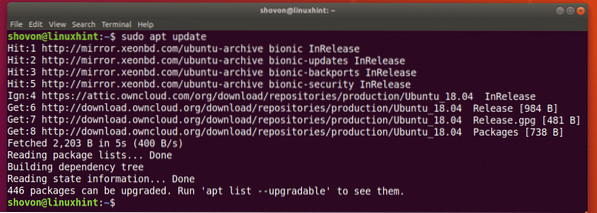
Installera och konfigurera Apache och MySQL för OwnCloud:
OwnCloud är en PHP-baserad webbapplikation som körs på Apache-webbservern. OwnCloud behöver också en databas. Jag kommer att använda MariaDB / MySQL i den här artikeln.
Du kan installera Apache 2-webbserver, MariaDB-databasserver, PHP och några av de nödvändiga PHP-biblioteken med följande kommando:
$ sudo apt installera apache2 libapache2-mod-php mariadb-server mariadb-client php-bz2php-mysql php-curl php-gd php-imagick php-intl php-mbstring php-xml php-zip

Nu, tryck y och tryck sedan på
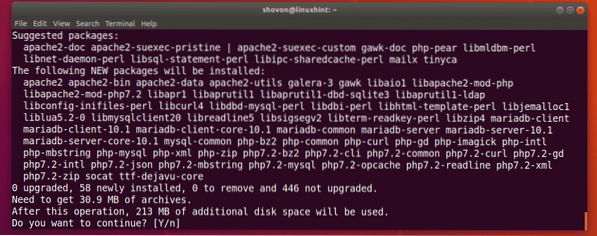
De obligatoriska paketen laddas ner.
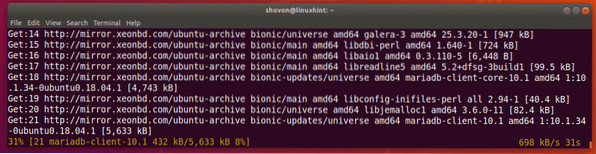
Alla nödvändiga paket bör installeras vid denna tidpunkt.
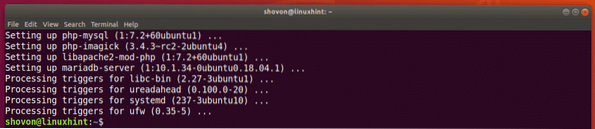
Aktivera nu Apache 2 mod_rewrite modul med följande kommando:
$ sudo a2enmod skriv om
Apache 2 mod_rewrite bör aktiveras.

Nu måste du skapa en MariaDB-användare och en databas för OwnCloud. För att göra det, logga in på MariaDB-konsolen som root med följande kommando:
$ sudo mysql -u root -p
Skriv nu in ditt MariaDB-lösenord och tryck på

Du ska vara inloggad på MariaDB-konsolen.
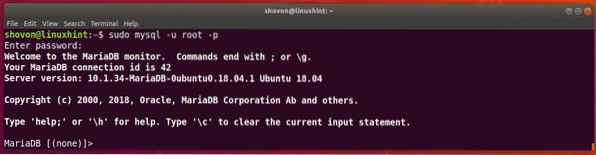
Kör nu följande kommando för att skapa en ny databas owncloud:
MariaDB [(none)]> skapa databas owncloud;
owncloud databas bör skapas.

Kör nu följande kommando för att skapa en MariaDB-användare owncloud med inloggningslösenordet LÖSENORD (Jag kommer att ställa in den till owncloud):
MariaDB [(none)]> skapa användare 'owncloud' @ 'localhost' identifierad av 'LÖSENORD';
Användaren owncloud bör skapas.

Kör nu följande kommando för att bevilja alla behörigheter på owncloud databas till användaren owncloud:
MariaDB [(none)]> bevilja alla behörigheter på egencloud.* till 'owncloud' @ 'localhost';
Alla privilegier beviljas.

Gå nu ut ur MariaDB-konsolen med följande kommando:
MariaDB [(none)]> avsluta
OwnCloud webbapplikation kommer att installeras på / var / www / owncloud katalog. Så du måste ändra DocumentRoot på din Apache 2-webbserver att peka på / var / www / owncloud.
För att göra det, öppna standardkonfigurationsfilen för Apache 2-webbplatsen med följande kommando:
$ sudo nano / etc / apache2 / sites-enabled / 000-default.konf
Hitta nu DocumentRoot och se till att den är inställd på / var / www / owncloud som markerat i skärmdumpen nedan.

Installera OwnCloud:
Nu kan du installera OwnCloud med följande kommando:
$ sudo apt installera owncloud-filer
OwnCloud-paketet laddas ner.

OwnCloud-paketet bör installeras.
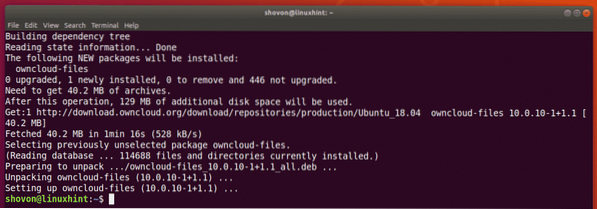
Kör nu följande kommando för att starta om Apache 2-webbservern så att konfigurationsändringarna träder i kraft.
$ sudo systemctl starta om apache2
Konfigurera OwnCloud:
Nu måste du komma åt OwnCloud från en webbläsare för att konfigurera OwnCloud.
Kör först följande kommando för att hitta IP-adressen till din Ubuntu-maskin.
$ ip aSom du kan se är IP-adressen i mitt fall 192.168.21.128. Det kommer att vara annorlunda för dig. Så se till att du byter ut det med ditt vid behov.
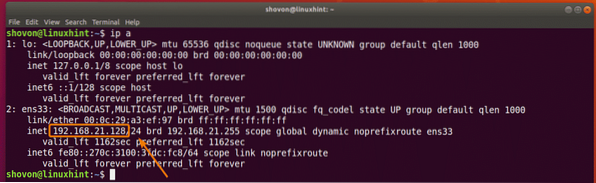
Öppna nu en webbläsare och besök http: // 192.168.21.128. Du bör se följande sida. Här måste du skapa ett OwnCloud-administratörskonto, konfigurera var OwnCloud ska spara sina data och konfigurera databasen.
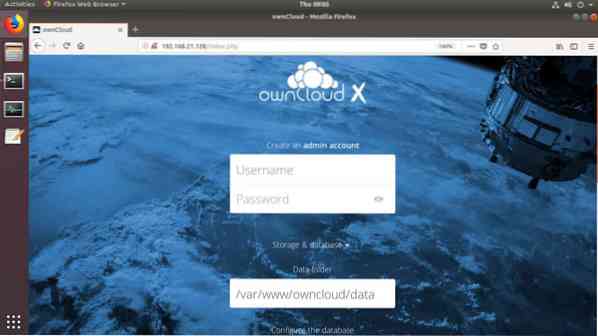
Skriv nu in detaljerna för ditt OwnCloud-administratörskonto. Standarddatamappen är / var / www / owncloud / data. Om du vill kan du ändra den till någon annan katalog som är monterad på din Ubuntu-maskin. Jag lämnar standard.
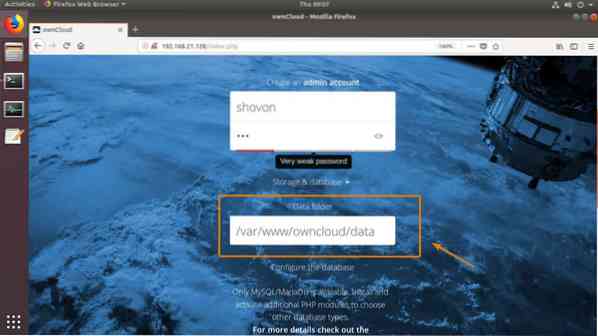
Rulla nu ner lite och skriv in dina MariaDB-databasuppgifter. När du är klar klickar du på Avsluta installationen.
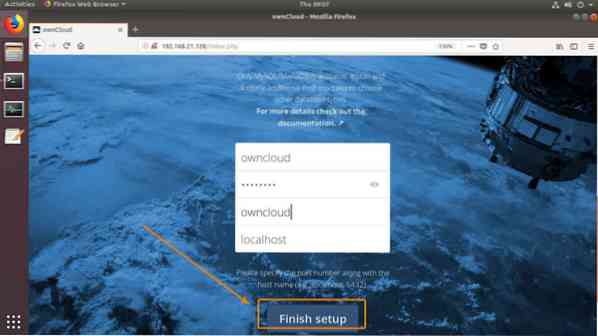
Nu ska du kunna logga in på ditt OwnCloud-konto. Skriv bara in användarnamnet och lösenordet för inloggningen och klicka på framåtikonen som markerad i skärmbilden nedan.
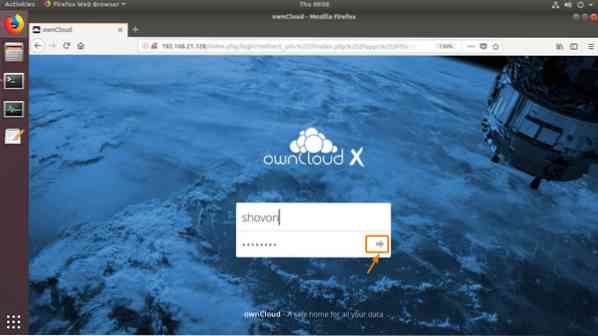
Klicka på x ikonen för att stänga popup-fönstret.
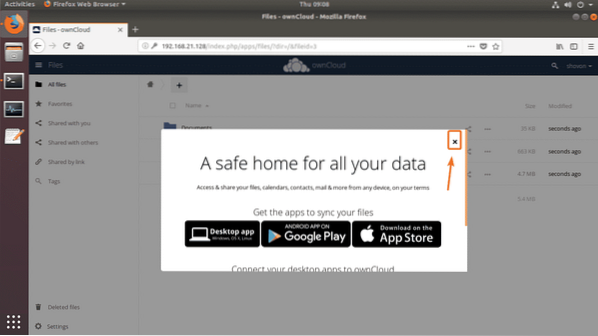
Du bör se OwnCloud-instrumentpanelen. Härifrån kan du hantera dina filer, ladda upp nya filer och göra andra administrativa uppgifter.
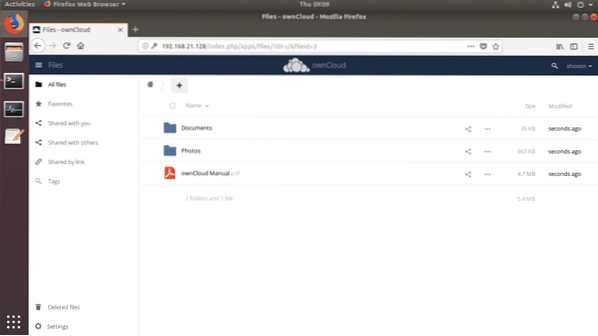
Så det är så du installerar OwnCloud på Ubuntu 18.04 LTS. Tack för att du läste den här artikeln.
 Phenquestions
Phenquestions


